
Aquestes instruccions detalladament com connectar uns altaveus Bluetooth al seu ordinador portàtil amb Windows 10, 8.1, o Windows 7, així com alguns detalls addicionals que poden ser útils. En qualsevol cas, una instrucció separada sobre què fer si Bluetooth no està treballant en un ordinador portàtil.
- Connexió d'un altaveus Bluetooth a un ordinador portàtil
- Possibles problemes quan connecti
- Instrucció de vídeo
el procés de connectar altaveus Bluetooth en Windows 10, 8.1, i Windows 7
Com connectar els altaveus al seu ordinador portàtil o PC a través de Bluetooth es veu gairebé el mateix que la connexió amb el telèfon:
- Col·loqui la columna en mode de sincronització: Algunes columnes que necessita per incloure una columna, premeu i manteniu premut el botó Bluetooth fins que parpellegi la llum blava (per exemple, JBL, Harman / Kardon), alguns - simplement premeu el botó d'encès després de la connexió. Hi ha altres mètodes: per exemple, per a una columna de Yandex, a dir: "Alícia, activar Bluetooth».
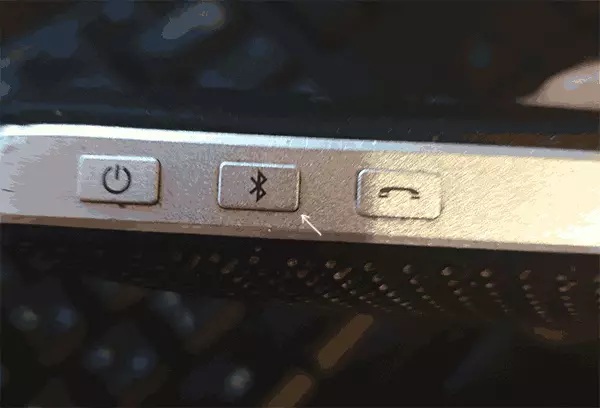
- El següent pas: Feu clic a la icona de Bluetooth a l'àrea de notificació i feu clic a "Afegeix un dispositiu Bluetooth".
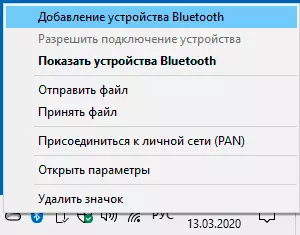
- Si la icona no està present, però Bluetooth està activada, es pot anar a Tauler de control - Dispositius i impressores - Addició d'un dispositiu. Al Windows 10 i en la configuració de dispositius - - Addició d'una connexió Bluetooth o en altres dispositius - Bluetooth.
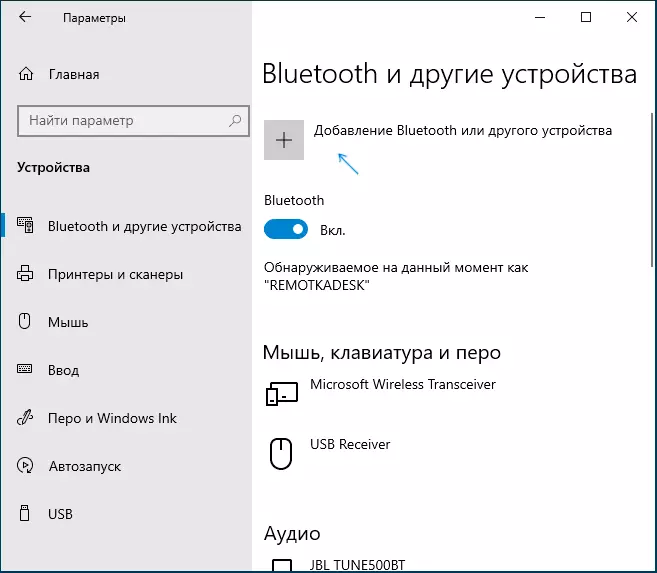
- Després de fer clic a "Afegir una connexió Bluetooth o un altre dispositiu - Bluetooth" en l'establiment de Windows 10 o el botó "Afegeix un dispositiu" del tauler de control buscar nous dispositius, incloent Bluetooth. Seleccioneu el dispositiu desitjat (de vegades aquesta es pot veure una columna sense nom, sinó simplement com "so" o "Audio").
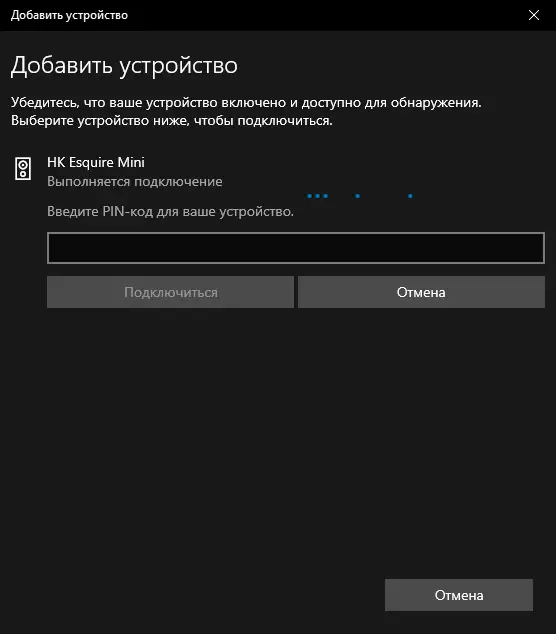
- En general, no se sol·licita el PIN per a la connexió. Però si se li demana, intenti introduir 0000 (quatre zeros), i si no funciona - cop d'ull a les instruccions de la columna.
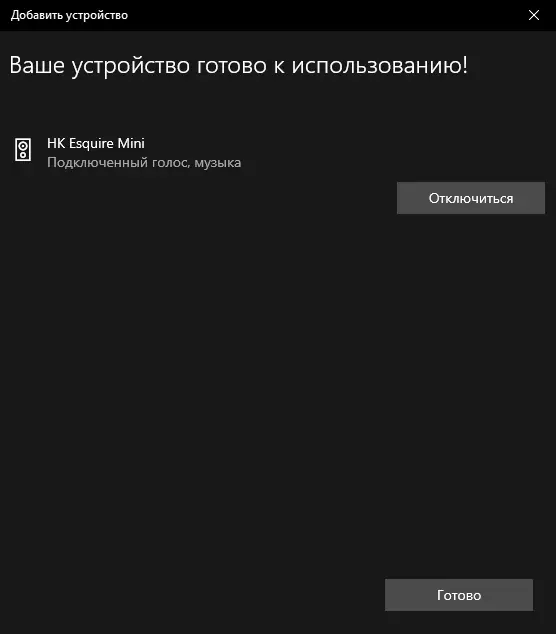
Un cop completat a connectar al seu ordinador portàtil altaveu Bluetooth. En el futur, per tal de que s'associa amb aquest portàtil, la connexió es porta a terme automàticament (sempre que no hi ha cap parell amb un altre dispositiu).
Possiblement a la sortida de so començat a través d'ella ha d'anar a la configuració d'àudio i seleccioneu el dispositiu de sortida, o fer-ho en els dispositius d'enregistrament i reproducció (veig. Com puc entrar a Windows 10, l'enregistrament i de reproducció).
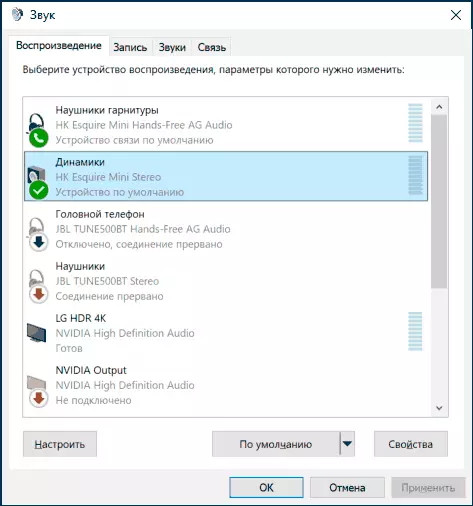
Les columnes amb el micròfon integrat també es poden utilitzar per comunicar-se: serà necessari habilitar el dispositiu per defecte a la pestanya "Registre", i per a alguns programes, per exemple, Skype - Configura el micròfon en els paràmetres del programa.
Possibles problemes a l'connectar una columna d'Bluetooth a un ordinador
Com a regla general, la connexió mateixa, subjecta a un adaptador Bluetooth garantit i habilitat (recordeu-ho, es pot apagar accidentalment amb una combinació de tecles o al Centre de notificació de Windows 10 - comprovar) és molt senzill. No obstant això, els següents problemes són possibles:- Els retards del so Bluetooth darrere. Detalladament sobre aquest tema: què fer si el so està retardat en auriculars Bluetooth (per als altaveus igual).
- Després de connectar la columna Bluetooth a l'ordinador portàtil, la seva connexió (maridatge) amb el telèfon es pot trencar i s'haurà de tornar a fer tot el procés de connexió, és a dir, no passarà automàticament.
Instruccions de vídeo per a la connexió
Si teniu problemes addicionals, descriviu-los detalladament en els comentaris, intentarem esbrinar-ho.
